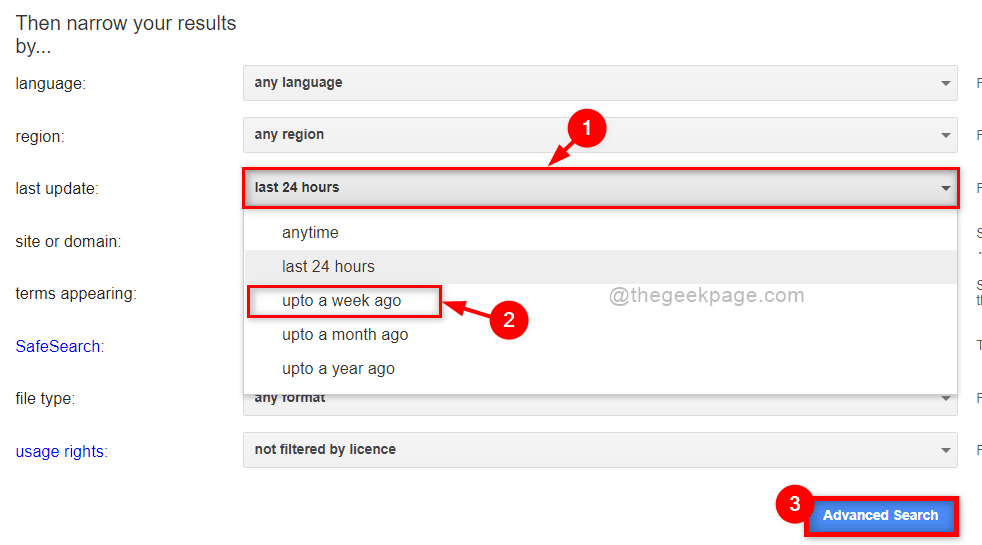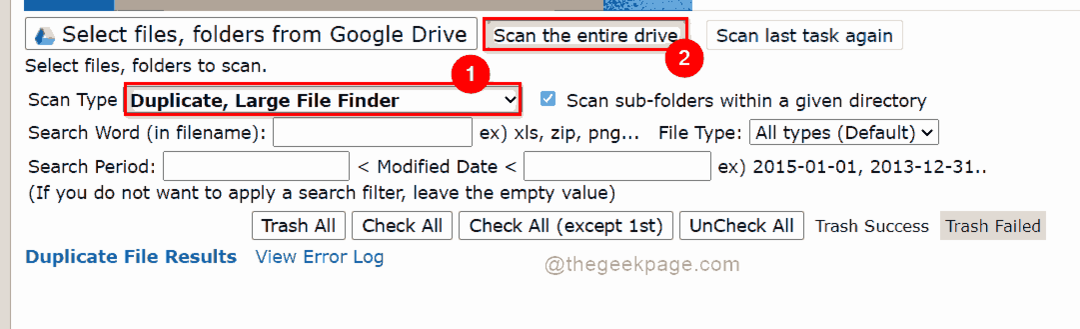Noen ganger vil du kanskje se den siste artikkelen publisert for et søkeord, men Google-søket viser alle søkeresultatene for det søkeordet uten å sortere datomessig. Ville det ikke vært nyttig hvis det fantes en måte å sortere søkeresultatene på Google etter dato? Ja, dette er mulig, og vi har kommet opp med noen måter på hvordan du viser Google-søkeresultatene for et søkeord etter dato i dette innlegget.
kilde: https://www.thewindowsclub.com/how-to-view-google-search-results-by-date
Innholdsfortegnelse
Metode 1: Vis Google-søkeresultater etter dato ved hjelp av verktøyet når som helst
Trinn 1: Gå til google.com og skriv inn et nøkkelord og trykk på Tast inn nøkkel for å få Googles søkeresultater.

Trinn 2: På søkeresultatsiden, hvis verktøylinjen er skjult, klikker du på Verktøy knappen for å se verktøylinjen som inneholder Når som helst verktøy som vist nedenfor.
Trinn 3: Klikk deretter Når som helst verktøy for å se rullegardinlisten og velg tidsrammen i henhold til ditt behov.

Trinn 4: Så snart du velger en tidsramme, vil Google-søkeresultatene sortere etter dato som vist nedenfor.

Dette er en enkel metode for å få Googles søkeresultater etter dato.
Håper dette var nyttig.
Metode 2: Vis Google-søkeresultater etter dato ved hjelp av avansert søk
Trinn 1: Gå til google.com og skriv inn et nøkkelord og trykk på Tast inn nøkkel for å få Googles søkeresultater.

Trinn 2: Når du får søkeresultatene for søkeordet, klikker du Innstillinger ikonet øverst til høyre på resultatsiden.
Trinn 3: Velg deretter Avansert søk fra listen som vist i skjermbildet nedenfor.

Trinn 4: Rull nedover Avansert søk-siden og klikk på siste oppdatering rullegardinlisten og velg tidsrammen du vil velge.
Trinn 5: Klikk på når du er ferdig Avansert søk knappen nederst på siden som vist nedenfor.

Trinn 6: Dette vil begrense resultatene og vise etter dato hvordan du har valgt.
Det er slik du kan få Google-søkeresultatene etter dato ved å bruke avansert søkealternativ.
Metode 3: Vis Google-søkeresultater etter dato ved å endre URL
Trinn 1: Åpne en ny fane i nettleseren din.
Trinn 2: Endre og kopier koblingen nedenfor for å se google-søkeresultatene etter dato (etter dager).
MERK: Erstatte thegeekpage med et hvilket som helst annet søkeord du ønsker å søke på google. Også tbs=qdr: d representerer søk etter dag. Så legg til antall dager til tbs=qdr: d. For eksempel: tbs=qdr: d4 betyr sist 4 dager.
https://www.google.com/search? q=thegeekpage&source=lnt&tbs=qdr: d
Trinn 3: Etter å ha modifisert og kopiert koblingen ovenfor, lim den inn i adressefeltet og trykk på Tast inn nøkkel.
Trinn 4: Nå kan du se Google-søkeresultatene vist etter valgt antall dager.
Trinn 5: På samme måte, hvis du vil se google-søkeresultatene etter dato (etter uker), endre og kopier deretter koblingen nedenfor og lim den inn i adressefeltet og trykk på Tast inn nøkkelen for å få resultater.
MERK: Erstatte thegeekpage med et hvilket som helst annet søkeord du ønsker å søke på google. Også tbs=qdr: w representerer søk etter uke. Så legg til antall uker til tbs=qdr: w. For eksempel: tbs=qdr: w5 betyr sist 5 uker.
https://www.google.com/search? q=thegeekpage&source=lnt&tbs=qdr: w5
Dette er hvordan du kan gjøre Google-søkeresultatene vist etter dato kloke ved å endre URL-en.
Det er det folkens.
Håper denne artikkelen var informativ og nyttig.
Gi oss beskjed i kommentarfeltet nedenfor.
Takk!